
Каждому из нас, наверное, бывало, когда вставка при помощи комбинации клавиш Ctrl + V не работает, и это может вызывать дополнительные проблемы и раздражение. Но почему так происходит и что с этим можно сделать?
Причины проблемы с вставкой могут быть разными. Возможно, это связано с буфером обмена – временным хранилищем для копируемой информации. Буфер обмена может быть заполнен другой информацией, что приводит к неработоспособности вставки.
Если у вас возникла проблема с вставкой, вам поможет несколько простых способов. Попробуйте перезагрузить компьютер или перезапустить приложение. Если это не помогло, проверьте настройки системы и убедитесь, что функция вставки включена.
Все эти решения помогут вернуть вам функциональность вставки при помощи комбинации клавиш Ctrl + V. Удачи вам с этой проблемой!
- Почему не работает вставка ctrl v?
- 1. Программа или приложение не поддерживают вставку
- 2. Проблемы с буфером обмена
- 3. Конфликт сочетаний клавиш
- 4. Неправильная работа клавиш
- Потеря буфера обмена
- Конфликт с другими приложениями
- Ограничения программы или операционной системы
- Проблемы с клавиатурой или мышью
- Решения проблемы
Почему не работает вставка ctrl v?

Все мы сталкивались с ситуацией, когда вставка с помощью комбинации клавиш Ctrl+V не работает. И это действительно может быть очень раздражающим. В данной статье я расскажу о нескольких причинах, по которым возникает данная проблема, и предложу возможные решения.
1. Программа или приложение не поддерживают вставку
Первый и наиболее очевидный вариант — программа или приложение, с которыми вы работаете, просто не поддерживает комбинацию клавиш Ctrl+V для вставки. В этом случае вам придется воспользоваться другим способом вставки, например, щелкнуть правой кнопкой мыши и выбрать пункт «Вставить» из контекстного меню.
2. Проблемы с буфером обмена
Еще одной причиной может быть проблема с буфером обмена. Возможно, он переполнен или поврежден. В таком случае попробуйте очистить буфер обмена и повторить вставку. Для этого можно воспользоваться комбинацией клавиш Win+V и выбрать опцию «Очистить историю обмена».
3. Конфликт сочетаний клавиш
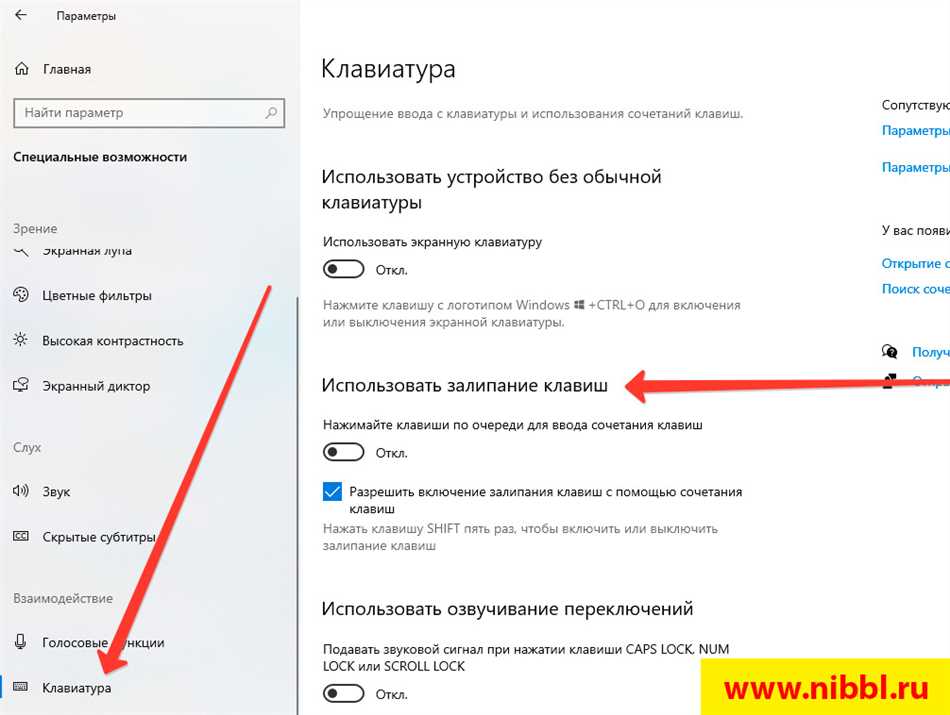
Третьей причиной может быть конфликт сочетаний клавиш. Некоторые программы могут использовать комбинацию Ctrl+V для других функций, что может вызывать проблемы с вставкой. В таком случае попробуйте изменить сочетание клавиш для вставки в настройках программы.
4. Неправильная работа клавиш
Иногда причина проблемы может быть более технической. Клавиши Ctrl и V могут не работать из-за неисправности клавиатуры или драйвера клавиатуры. В этом случае рекомендуется проверить работу клавиш на другой программе или компьютере, а также обновить или заменить драйвер клавиатуры.
Надеюсь, эти советы помогут вам решить проблему с вставкой комбинацией клавиш Ctrl+V. Если вы столкнулись с другими причинами или нашли другие способы решения данной проблемы, не стесняйтесь поделиться ими в комментариях. Удачи вам!
Потеря буфера обмена
Когда мы копируем текст или изображение, оно обычно сохраняется в буфере обмена нашего компьютера. Мы привыкли использовать сочетание клавиш Ctrl+C для копирования и Ctrl+V для вставки, и это обычно работает без проблем. Но что если внезапно вы пытаетесь вставить что-то и ничего не происходит? Возможно, у вас возникла проблема, связанная с потерей буфера обмена.
Эта проблема может возникнуть по разным причинам. Одна из них — перезагрузка компьютера или закрытие программы, в которой был скопирован нужный текст или изображение. Если это произошло, буфер обмена будет очищен, и вы потеряете его содержимое.
Если у вас возникла такая проблема, не волнуйтесь, есть несколько способов ее решить. В первую очередь, проверьте, что формат текста или изображения, которые вы пытаетесь вставить, допустим для вставки в данное приложение или программу. Некоторые приложения могут не поддерживать определенные форматы, и в этом случае вставка может быть заблокирована.
Если формат допустим, попробуйте перезагрузить компьютер или программу, чтобы сбросить буфер обмена. Иногда это помогает восстановить функциональность вставки. Вы также можете попробовать использовать сочетание клавиш Shift+Insert вместо Ctrl+V — это альтернативный способ вставки из буфера обмена.
Надеюсь, эти советы помогут вам решить проблему с потерей буфера обмена. Если все остальное не сработает, возможно, вам придется обратиться за помощью к специалисту или провести дополнительное исследование в Интернете, чтобы найти более подробную информацию о вашей конкретной проблеме. Удачи вам!
Конфликт с другими приложениями
Частой причиной неработоспособности комбинации клавиш Ctrl+V может быть конфликт с другими приложениями, которые захватывают или изменяют работу этой комбинации клавиш.
Представь себе ситуацию: ты работаешь над своим любимым проектом в текстовом редакторе и внезапно понимаешь, что ничего не вставляется, когда ты нажимаешь Ctrl+V. Как это может быть? Кто-то взял твою комбинацию клавиш в заложники?
На самом деле, причина в том, что другое приложение, такое как менеджер паролей или приложение для просмотра PDF, могло перехватить эту комбинацию клавиш, чтобы запустить свою собственную функциональность.
Как решить эту проблему? Попробуй закрыть все другие запущенные приложения и проверить, работает ли вставка Ctrl+V в текстовом редакторе. Если проблема исчезает, то ты можешь начать открывать приложения по-одному, чтобы определить, какое именно приложение создает конфликт. Или в крайнем случае, ты можешь попробовать изменить комбинацию клавиш для вставки в настройках конфликтующего приложения.
Ограничения программы или операционной системы
Когда мы пользуемся компьютером или мобильным устройством, зачастую мы не задумываемся о том, что есть определенные ограничения и ограничения, устанавливаемые самими программами и операционными системами.
В случае с вставкой с помощью комбинации клавиш Ctrl + V, одна из причин, по которой она может не работать, заключается в том, что программа или операционная система запрещают вставку вопреки вашим желаниям. Некоторые программы, особенно те, которые работают в режиме безопасности или контроля доступа, могут блокировать возможность вставки, чтобы предотвратить потенциально опасные действия или утечку конфиденциальной информации.
Кроме того, операционная система может иметь свои собственные ограничения на использование буфера обмена, который отвечает за хранение скопированного содержимого. Некоторые операционные системы могут ограничивать размер буфера обмена или количество элементов, которые можно скопировать или вставить одновременно.
Если вы столкнулись с проблемой, когда комбинация клавиш Ctrl + V не работает, в первую очередь проверьте, что программа или операционная система не запрещают вставку. Если это так, вам может потребоваться изменить настройки или обратиться в службу поддержки для получения дополнительной информации и помощи.
Проблемы с клавиатурой или мышью
Все мы наверняка сталкивались с ситуацией, когда клавиатура или мышь перестали работать в нужный момент. Это настоящая головная боль! Но не волнуйтесь, я здесь, чтобы помочь вам разобраться в этой проблеме.
Первое, что стоит проверить, — это подключение. Может быть, вы случайно вытащили провод от клавиатуры или мыши? Поставьте их обратно и посмотрите, помогло ли это.
Если провода подключены ровно, то может быть дело в драйверах. Попробуйте обновить драйвера для клавиатуры или мыши и проверьте, исправилось ли положение.
Также, проблема может быть в режиме работы. Если ваша клавиатура или мышь не работают, проверьте, не включен ли режим «Намертво влючен Caps Lock или Num Lock». Возможно, вы случайно нажали эти клавиши.
Иногда, причина может быть в том, что клавиша застряла или залипла. Если вы заметили, что некоторые клавиши не реагируют, попробуйте аккуратно вытащить их и протереть контакты. Вероятнее всего, это поможет.
Если проблема не решается после всех этих манипуляций, то, возможно, дело в самом устройстве. Попробуйте подключить другую клавиатуру или мышь и посмотрите, работает ли она. Если да, значит, проблема в вашем старом устройстве.
В общем, не паникуйте, если ваша клавиатура или мышь не работают. Чаще всего, причина легко устраняется. И помните, всегда есть решение!
Решения проблемы
Так что же делать, если ваша клавиша Ctrl+V никак не реагирует на вашу команду? Не беспокойтесь, у вас есть несколько вариантов, которые помогут вам решить эту проблему и вернуть функцию «вставки» обратно:
- Проверьте сочетание клавиш: Возможно, ваши клавиши Ctrl и V сломаны или повреждены. Попробуйте использовать другую комбинацию клавиш, такую как Ctrl+Shift+V или Ctrl+Ins. Если это работает, то проблема скорее всего в клавишах, а не в программном обеспечении.
- Проверьте наличие конфликтующих программ: Иногда некоторые программы могут получить доступ к вашей системе и изменить функциональность клавиш. Убедитесь, что нет программ, которые могут конфликтовать с командой вставки.
- Перезагрузите систему: Перезагрузка компьютера может решить временные проблемы и восстановить нормальную функциональность клавиш.
- Обновите драйверы: Если проблема с клавишами не решается перезагрузкой, попробуйте обновить драйверы клавиатуры. Это можно сделать через менеджер устройств или с помощью официального сайта производителя.
- Проверьте наличие вредоносного ПО: Вредоносное ПО может перехватывать команды клавиатуры и изменять их функциональность. Запустите антивирусное программное обеспечение для поиска и удаления вредоносных программ.
- Попробуйте другую клавиатуру: Если все остальное не помогает, то последним вариантом будет попробовать подключить другую клавиатуру и проверить, работает ли функция вставки на ней. Если это работает, то проблема, скорее всего, в вашей старой клавиатуре.
Надеюсь, что одно из этих решений поможет вам в самое ближайшее время восстановить функцию «вставки» и вернуть в работу вашу клавиатуру. Удачи!




